Pläne, die diese Funktion unterstützen: Business Enterprise
ANMERKUNG
Für Benutzer des Legacy-Plans ist diese Funktion nur verfügbar, wenn Sie das Add-on für die KI-Hilfssuche für Ihr Projekt erworben haben.
Die Funktion Hinzufügen externer Quellen für die AI Assistive-Suche ermöglicht die Verbundsuche , indem Sie Informationen aus mehreren externen Quellen konfigurieren und abrufen können. Dies rationalisiert den Prozess und liefert den Benutzern umfassendere Antworten.
Stellen Sie sich vor, ein Supportmitarbeiter eines Softwareunternehmens nutzt Document360, um Kundenprobleme zu lösen. Zuvor konnten sie nur in ihren internen Knowledge Base-Artikeln nach Lösungen suchen. Mit dieser Funktion kann der Agent jetzt Informationen aus externen Ressourcen abrufen, z. B. von der öffentlichen Dokumentationsseite des Unternehmens, Blogs und Produktversionshinweisen. Dies hilft dem Agenten, schnell genaue und umfassende Antworten zu liefern, ohne die Plattform zu verlassen, was sowohl die Reaktionszeit als auch die Kundenzufriedenheit verbessert.
ANMERKUNG
Um mehr über die von Eddy AI unterstützten Sprachen zu erfahren, click here.
Hinzufügen externer Quellen
So greifen Sie auf externe Quellen zu und verwalten diese:
Navigieren Sie zu () in der linken Navigationsleiste im Knowledge base portal.
Navigieren Sie im linken Navigationsbereich zu KI-Funktionen > Verwalten von Quellens.
Auf der Verwalten von Quellen Seite wird eine Liste der bereits konfigurierten externen Quellen (falls vorhanden) angezeigt.
Klicken Sie auf Neu hinzufügen , um eine neue externe Quelle hinzuzufügen.
Das Fenster "Quelle hinzufügen" wird angezeigt.
Wählen Sie den gewünschten Quellentyp aus, entweder Internetseite oder Sitemap.
ANMERKUNG
Sie können bis zu 50 Internetseites und 1 Sitemapaddieren.
Geben Sie den gewünschten Quellennamen ein.
Geben Sie eine gültige URL ein.
ANMERKUNG
Die Webseiten müssen im HTML5-Format vorliegen und sollten oder-Tags
<main>enthalten<article>.
Wenn Sie fertig sind, klicken Sie auf Quelle hinzufügen.
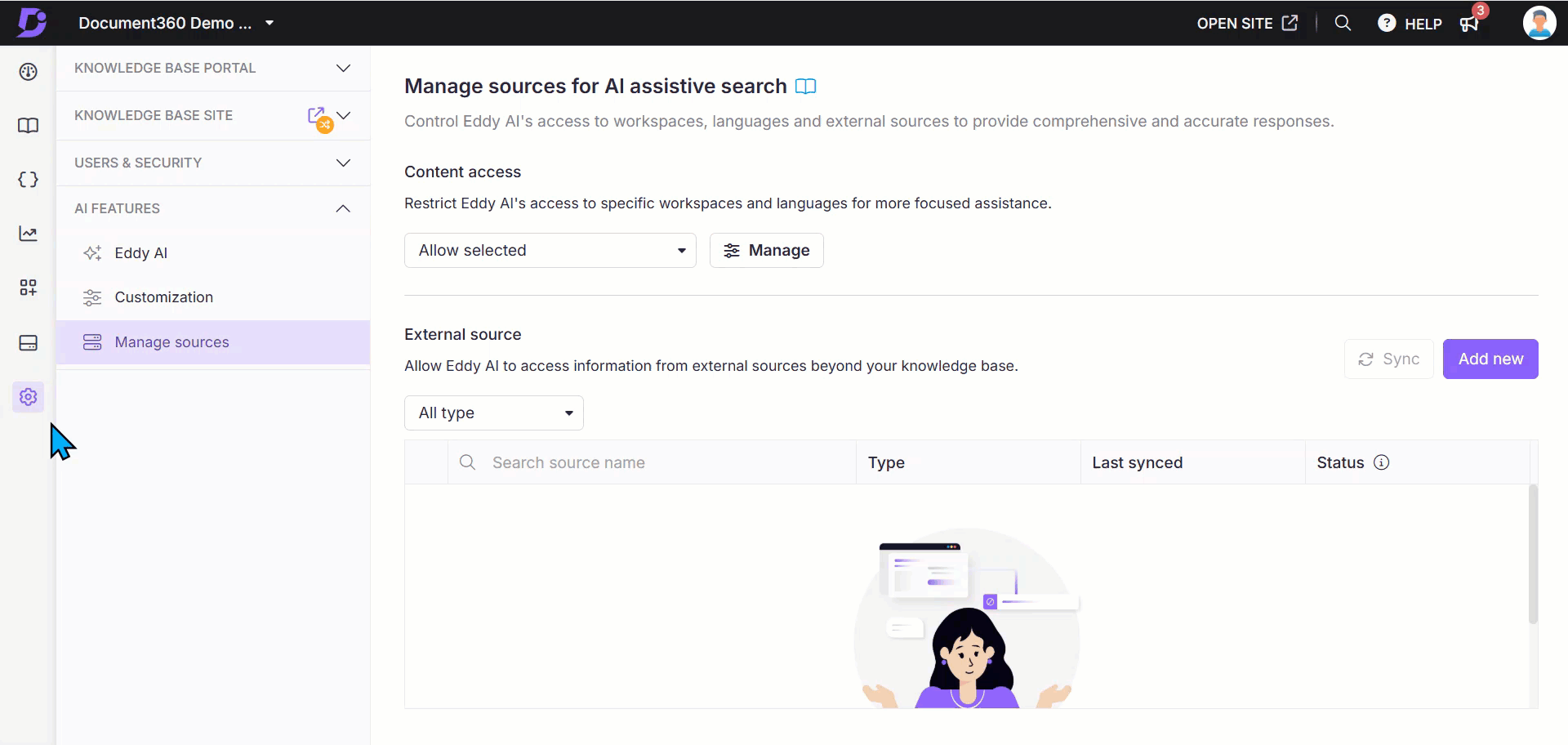
Seite "Quellenübersicht verwalten"
Auf der Verwalten von Quellen Seite werden alle indizierten externen Quellen aufgelistet.
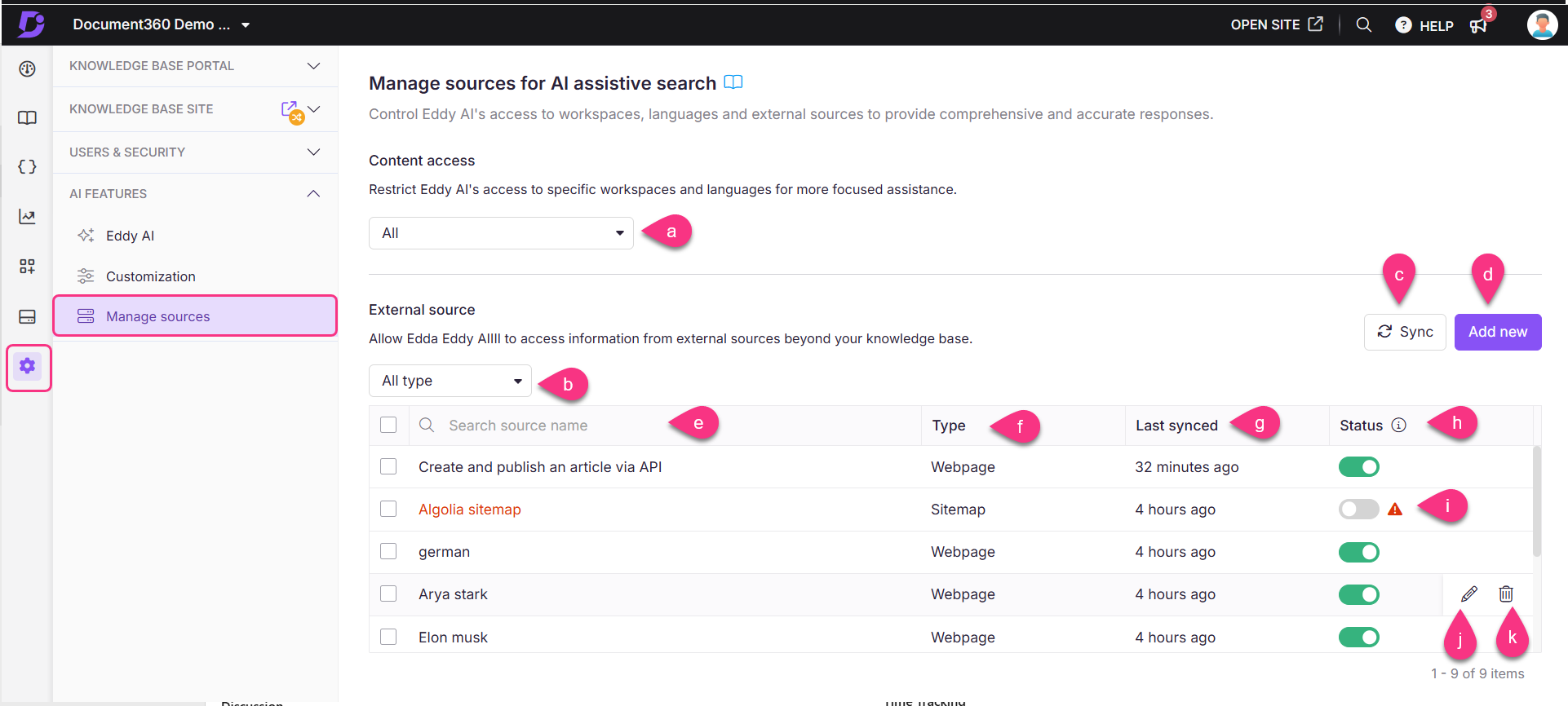
Nachfolgend finden Sie eine Aufschlüsselung der verfügbaren Optionen:
Zugriff auf Inhalte: Beschränken Sie den Zugriff von Eddy AI auf einen bestimmten Arbeitsbereich und eine bestimmte Sprache. Es stehen zwei Optionen zur Verfügung: Alle und Ausgewählte zulassen .
Filter: Filtern Sie Quellen nach Typ wie Alle, Sitemap, Webseite oder Fehlgeschlagene Quellen. Fehlerhafte Quellen zeigen alle Quellen an, bei denen Fehler aufgetreten sind.
Synchronisieren: Standardmäßig werden Quellen alle 24 Stunden synchronisiert, und um eine manuelle Synchronisierung durchzuführen, können Sie bis zu viermal pro Tag auf Quelle synchronisieren klicken.
Neu hinzufügen: Klicken Sie auf Neu hinzufügen , um eine neue Quelle für die Indizierung hinzuzufügen.
Suchen: Verwenden Sie die Suchleiste, um eine Quelle anhand ihres Namens zu suchen.
Art: Zeigt den Typ der Quelle an, entweder Internetseite oder Sitemap.
Letzte Synchronisation: Zeigt das Datum der letzten Synchronisierung an. Bewegen Sie den Mauszeiger, um die genaue Uhrzeit anzuzeigen.
Status: Schalten Sie um, um eine Quelle zu aktivieren oder zu deaktivieren. Wenn diese Option deaktiviert ist, hört Eddy AI auf, Informationen von dieser Quelle abzurufen.
Fehler: Um eine externe Quelle zu kennzeichnen, bei der bei der URL ein Fehler aufgetreten ist.
Löschen: Klicken Sie auf das Symbol Delete (), um eine Quelle zu entfernen.
Redigieren: Klicken Sie auf Edit (), um den Namen oder die URL der Quelle zu ändern.
Aktivieren von Eddy AI für bestimmte Arbeitsbereiche, Sprachen und Kategorien
Mit dieser Funktion können Sie Eddy AI so konfigurieren, dass die Unterstützung für bestimmte Arbeitsbereiche, Sprachen und Kategorien in Ihrer Wissensdatenbank selektiv aktiviert oder eingeschränkt wird. Auf der Übersichtsseite "Quellen für die KI-Hilfssuche verwalten " können Sie den Zugriff auf Inhalte verwalten und den KI-Zugriff auf bestimmte Arbeitsbereiche, Sprachen und Kategorien beschränken, um eine gezieltere Unterstützung zu erhalten.
Klicken Sie auf das Dropdown-Menü Alle , und Sie haben zwei Möglichkeiten:
Alle : Listet alle Arbeitsbereiche in Ihrer Wissensdatenbank auf.
Ausgewählte zulassen - Ermöglicht die Auswahl des Arbeitsbereichs, der Sprachen und Kategorien.
Wenn Sie in der Dropdown-Liste die Option Ausgewählte zulassen auswählen, wird ein Popup-Fenster Arbeitsbereich und Kategorie verwalten angezeigt.
Wählen Sie den Arbeitsbereich, die Sprachen und Kategorien aus, aus denen die Hilfssuche Daten abrufen darf.
Die Schaltfläche Verwalten wird mit der Dropdown-Auswahl Ausgewählte zulassen angezeigt.
Klicken Sie auf Verwalten , um die Quellen auszuwählen und zu verwalten, und klicken Sie auf Speichern. Die Schaltfläche Speichern ist nur aktiviert, wenn Änderungen vorgenommen werden.
Sobald alle Änderungen vorgenommen wurden, erhalten Sie ein Bestätigungs-Popup mit der Aufschrift "KI-Suchquellen aktualisiert".
Klicken Sie auf Abbrechen oder drücken Sie Esc, um das Popup zu schließen.
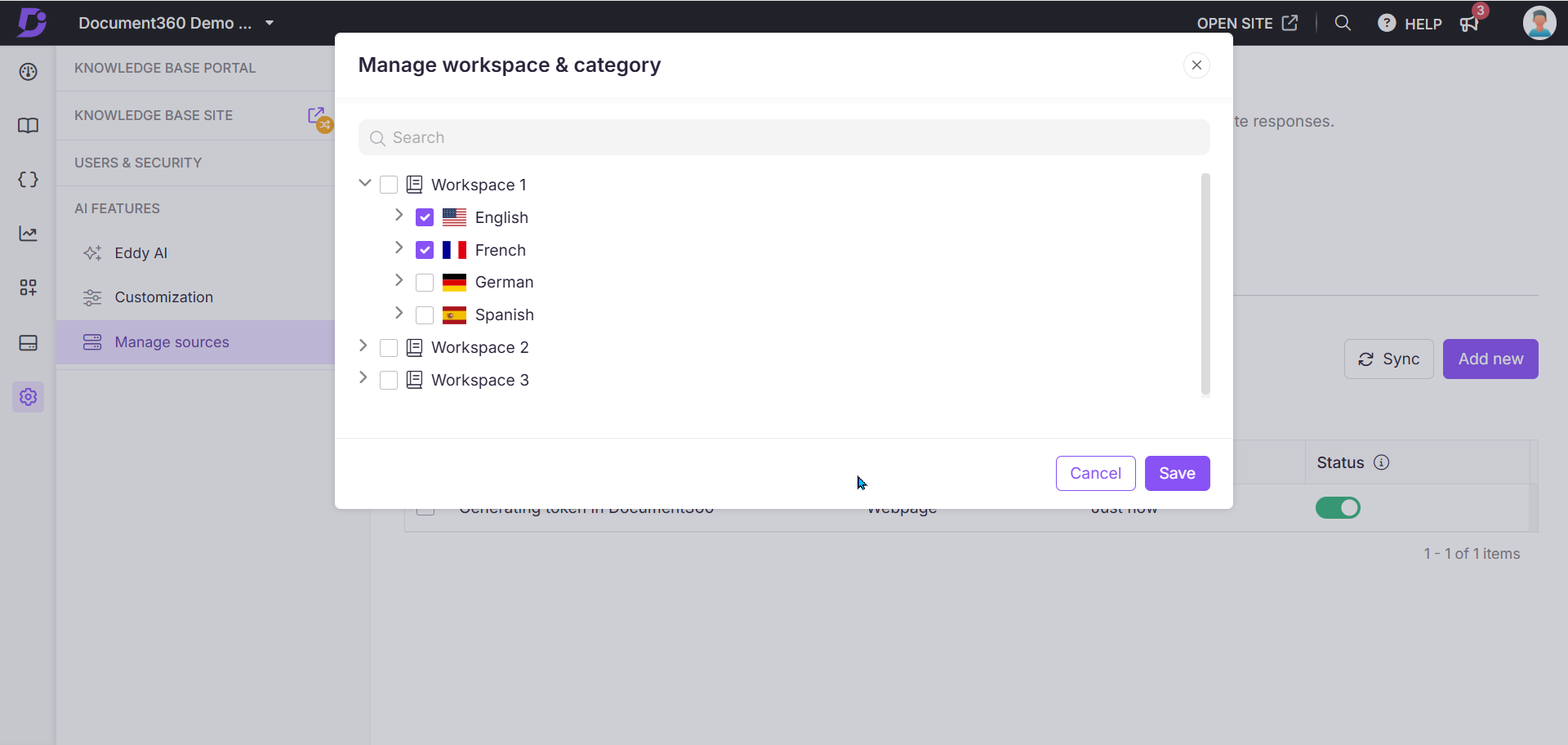
ANMERKUNG
Wenn Sie von Ausgewählte zulassen zu Alle Dropdown-Auswahl wechseln und dann wieder zu Ausgewählte zulassen wechseln, wird die getroffene Auswahl beibehalten.
Die Funktion "Aktivieren von Eddy AI für bestimmte Arbeitsbereiche, Kategorien und Sprachen" gilt für alle Bereiche, in denen AI Assistive Search aktiviert ist.
Behandeln von Fehlern in externen Quellen
Wenn auf einer Webseite Fehler wie nicht unterstützte HTML-Formate, nicht unterstützte Sprachen oder HTTPS-Probleme auftreten, stoppt Eddy AI das Abrufen von Informationen von dieser Seite, bis der Fehler behoben ist. Wenn jedoch auf einer oder mehreren Webseiten innerhalb einer Sitemap Fehler auftreten, ruft Eddy AI weiterhin Daten von den verbleibenden gültigen URLs in der Sitemap ab.
Klicken Sie auf das Symbol Error () neben dem Statusschalter.
Im Edit -Bereich werden die URLs und ihre Fehler angezeigt.
Bewegen Sie den Mauszeiger über eine URL und klicken Sie auf das Symbol Open site (), um die externe Quelle anzuzeigen.
Klicken Sie auf Remove , um eine bestimmte URL aus der Liste in der Sitemap zu löschen.
Klicken Sie auf Remove all , um alle URLs mit Fehlern zu löschen.
ANMERKUNG
Wenn für den Quelllink der Webseite die Bot-Erkennung oder ähnliche Erkennungsmechanismen aktiviert sind, kann die Eddy AI-Suche den Inhalt nicht crawlen. Infolgedessen wird die Quelle nicht hinzugefügt, und es tritt ein verbotener Fehler auf.
Eddy AI unterstützt nur Server-Side Rendered (SSR)-Webseiten. Clientseitig gerenderte Webseiten werden möglicherweise nicht ordnungsgemäß indiziert, was zu leeren Suchergebnissen führt. Um eine genaue Einbettungs- und Suchfunktion zu gewährleisten, verwenden Sie bitte vom Server gerenderte Inhalte.
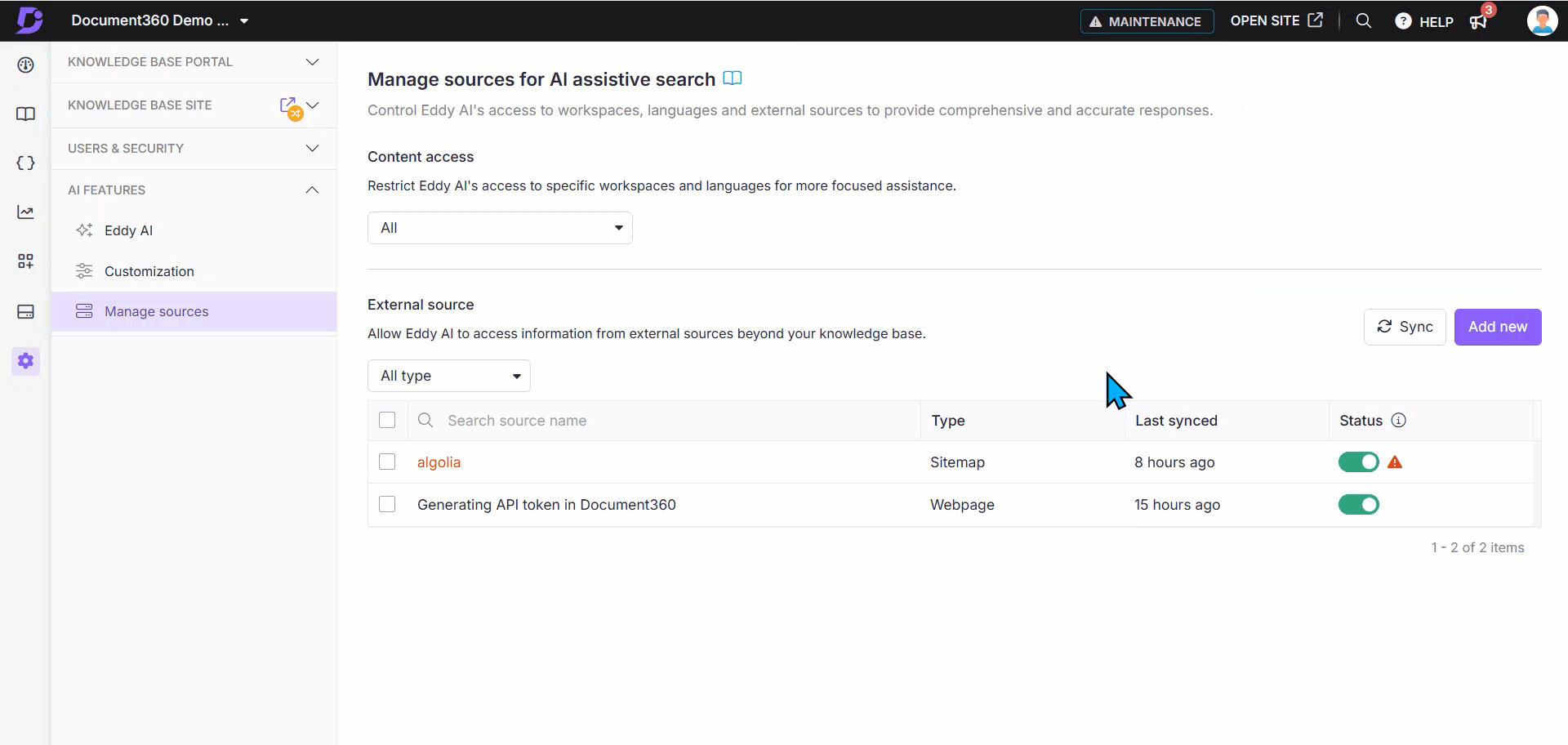
Ansicht der Wissensdatenbank-Site
Wenn Eddy AI Ergebnisse aus externen Quellen abruft:
In jeder generierten Antwort sehen Sie Referenznummern, die angeben, welche Teile der Antwort aus welchen Artikeln stammen.
Bewegen Sie den Mauszeiger über die Referenznummer, um zusätzliche Informationen zu finden, z. B. wenn es sich um eine externe Quelle handelt, können Sie den Titel der Webseite und eine kurze Beschreibung des Quellartikels finden. Klicken Sie auf die Referenznummer oder das Open in a new tab -Symbol (), um den Quellartikel in einem neuen Tab zu öffnen.
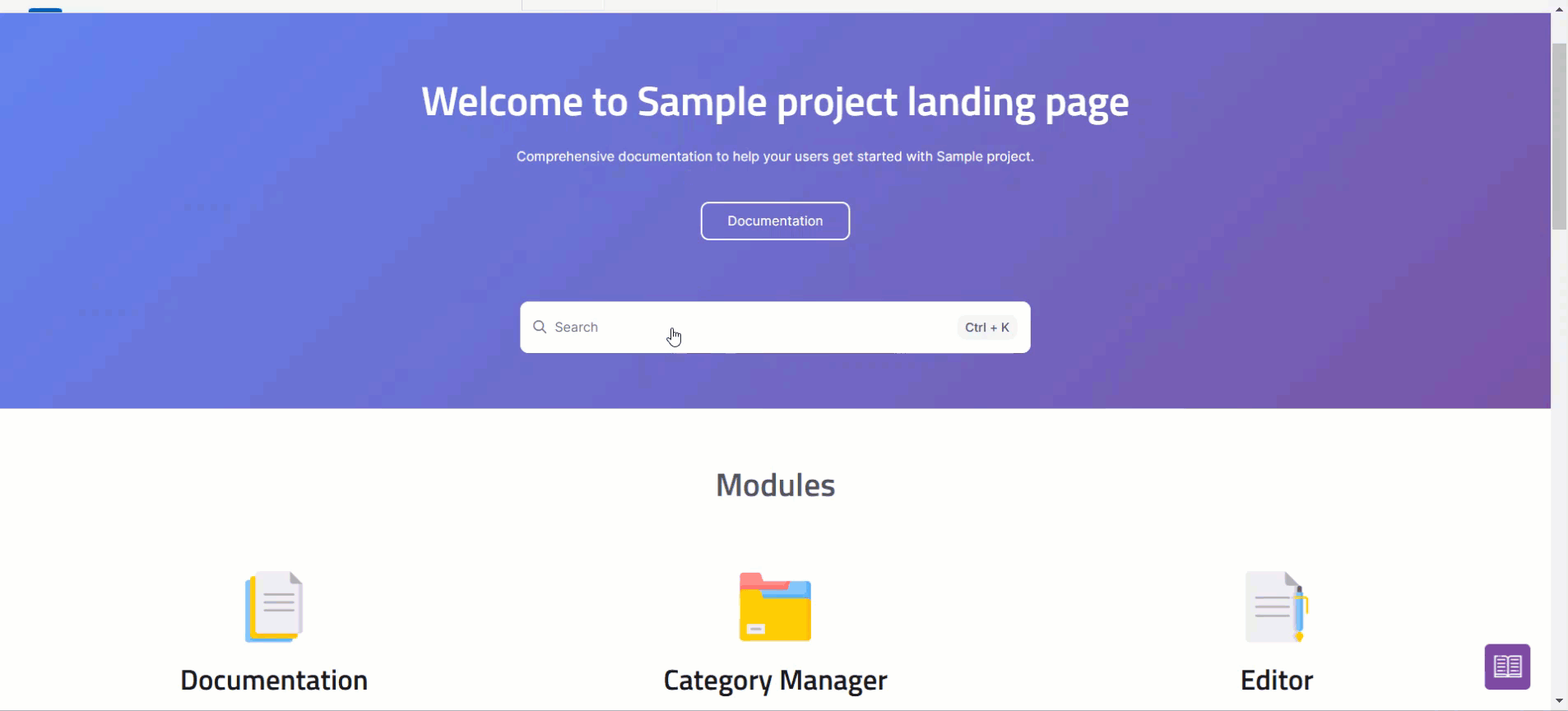
Fehlerbehebung
Dieser Abschnitt enthält eine Schritt-für-Schritt-Anleitung zur Behebung häufiger Probleme, die beim Hinzufügen externer Quellen zu Ihrer Eddy AI Assistive-Suche auftreten können. Jede Lösung ist auf Konfigurationsfehler zugeschnitten, um Ihnen dabei zu helfen, potenzielle Hindernisse schnell zu identifizieren und zu beheben.
Nicht unterstütztes Format beim Hinzufügen einer Sitemap
Fehler: Nicht unterstütztes Format
Die Fehlermeldung "Nicht unterstütztes Format" wird angezeigt, wenn versucht wird, dem Abschnitt "Quellen verwalten " eine Sitemap hinzuzufügen, wenn die Sitemap verschachtelte Sitemaps mit dem <sitemapindex> Tag enthält, die Dateigrößenbeschränkung von 1 MB überschreitet oder in einem nicht unterstützten Format vorliegt.
Schritte zur Behebung: Führen Sie die folgenden Schritte aus, um diesen Fehler zu beheben:
Verwenden Sie nur die direkte Sitemap-URL ohne das
<sitemapindex>Tag, da verschachtelte Sitemaps nicht unterstützt werden.Stellen Sie sicher, dass die Größe der Sitemap-Datei weniger als 1 MB beträgt.
Stellen Sie sicher, dass die Sitemap in einem unterstützten Format vorliegt, z. B. XML.
Verbotener Fehler beim Hinzufügen einer Webseite
Fehler: Verboten
Die Fehlermeldung Verboten wird angezeigt, wenn Sie versuchen, eine Webseite zum Abschnitt "Quellen verwalten " hinzuzufügen. Dieser Fehler tritt auf, wenn für die Webseitenquelle die Bot-Erkennung oder andere Sicherheitsmechanismen aktiviert sind, die verhindern, dass die Eddy AI-Suche den Inhalt crawlt.
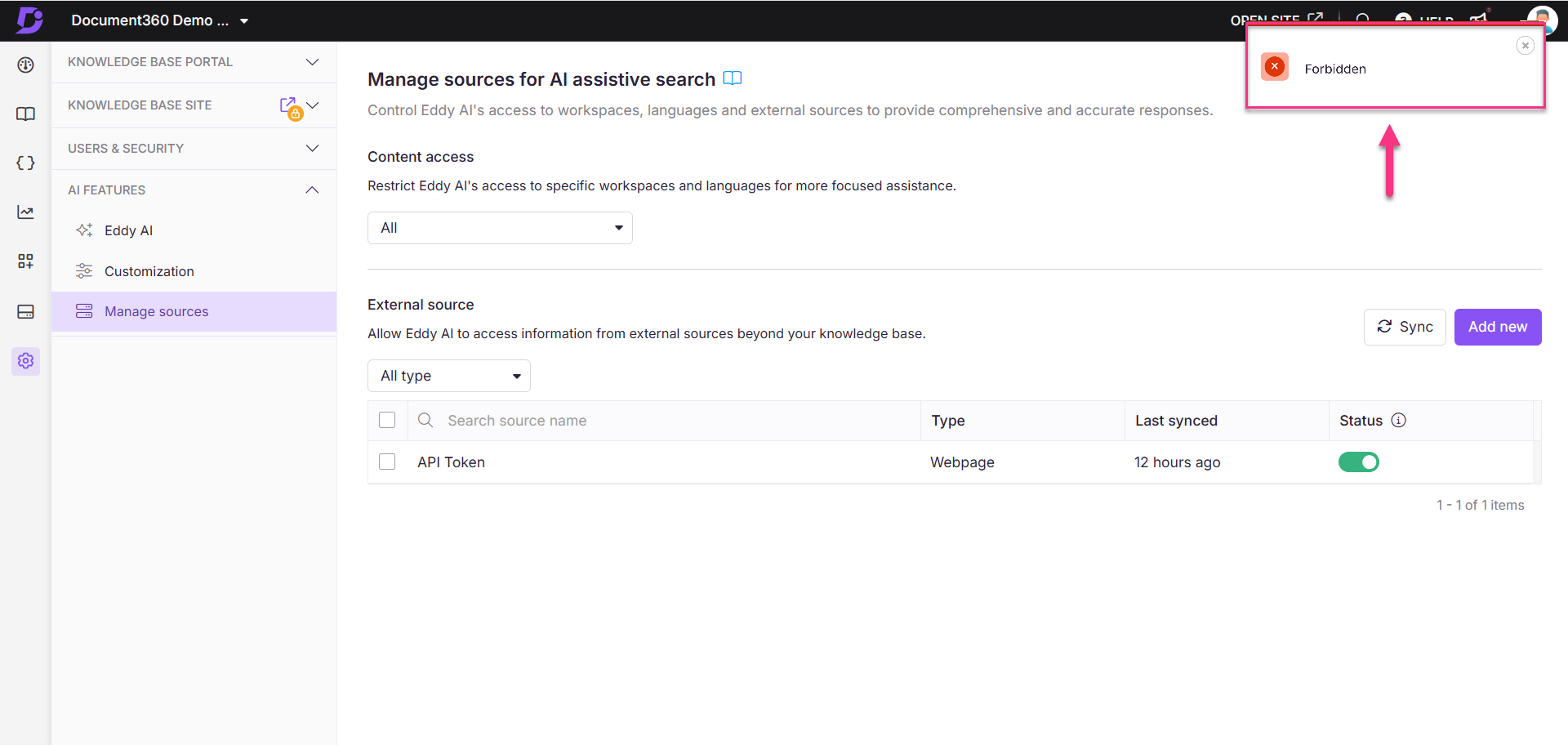
Schritte zur Behebung: Führen Sie die folgenden Schritte aus, um diesen Fehler zu beheben:
Überprüfen Sie, ob für den Quelllink Bot-Erkennungsmechanismen aktiviert sind. Wenn dies der Fall ist, müssen Sie sich möglicherweise an den Website-Administrator wenden, um den Crawler-Zugriff zu ermöglichen.
Verwenden Sie eine andere Quelle, die das Crawling nicht einschränkt.
Beim Hinzufügen einer Webseite werden nur HTML5-Dokumente mit <article> oder-Tags <main> unterstützt
Fehler: Nur HTML5-Dokumente mit <article> oder <main> Tags
Der Fehler Nur HTML5-Dokumente mit <article> oder-Tags <main> treten auf, wenn eine Webseite hinzugefügt wird, die nicht dem HTML5-Format entspricht oder die erforderlichen <article> oder-Tags <main> fehlen.
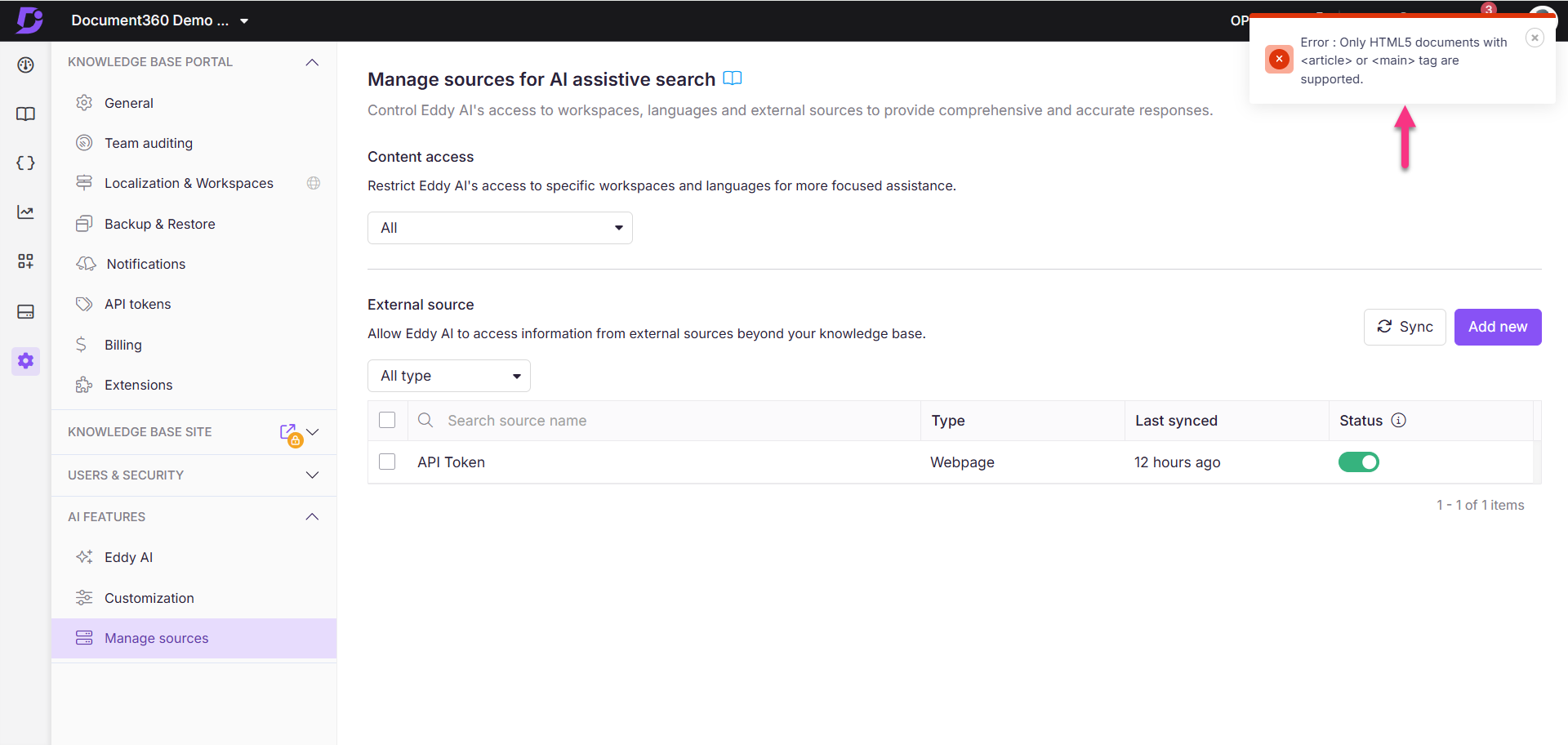
Schritte zur Behebung: Um dieses Problem zu beheben, führen Sie die folgenden Schritte aus:
Überprüfen Sie das HTML5-Format: Überprüfen Sie die doctype-Deklaration der Webseite. HTML5-Seiten sollten als Deklaration haben
<!DOCTYPE html>.Überprüfen Sie, ob Tags erforderlich sind: Zeigen Sie den Seitenquelltext (
Ctrl + U/ ) an, und stellen Sie sicher, dass er oder-Tags enthält<article><main>.Cmd + UAktualisieren Sie die Webseite: Wenn die Seite nicht im HTML5-Format vorliegt oder die erforderlichen Tags fehlen, aktualisieren Sie die Seite, um diese Anforderungen zu erfüllen.
Indem Sie diese häufigen Fehler und ihre Lösungen beheben, können Sie eine reibungslosere Erfahrung beim Hinzufügen externer Quellen zu Ihrer Eddy AI Assistive-Suche sicherstellen.
Problem beim Hinzufügen einer Webseite als externe Quelle
Fehler: Fehler aufgrund einer nicht unterstützten Sprache
Dieser Fehler kann auftreten, wenn Eddy AI die Sprache der Webseite nicht unterstützt oder wenn die Sprache zwar unterstützt wird, aber nicht zu Ihren Lokalisierungs- oder Arbeitsbereichseinstellungen im Wissensdatenbank-Portal hinzugefügt wurde.
Schritte zur Behebung:
Überprüfen Sie, ob die Sprache der Webseite, die Sie hinzufügen möchten, von Eddy AI unterstützt wird. Um mehr über die Sprachen zu erfahren, die von Eddy AI unterstützt werden, click here.
Wenn die Sprache von Eddy unterstützt wird, stellen Sie sicher, dass sie in Ihren Document360-Projekteinstellungen hinzugefügt wird.
Zum Beispiel: Wenn Sie versuchen, diese Webseitehttps://abc.document360.com/fr/documenthinzuzufügen:Navigieren Sie zu () in der linken Navigationsleiste im Knowledge base portal.
Navigieren Sie im linken Navigationsbereich zu Knowledge base portal > Localization & Workspaces.
Stellen Sie sicher, dass die Sprache Französisch(fr) im ausgewählten Arbeitsbereich verfügbar ist.
Wenn das Problem nach dem Ausführen dieser Schritte weiterhin besteht, wenden Sie sich an das Document360-Support-Team, um weitere Unterstützung zu erhalten: Wenden Sie sich an den Document360-Support
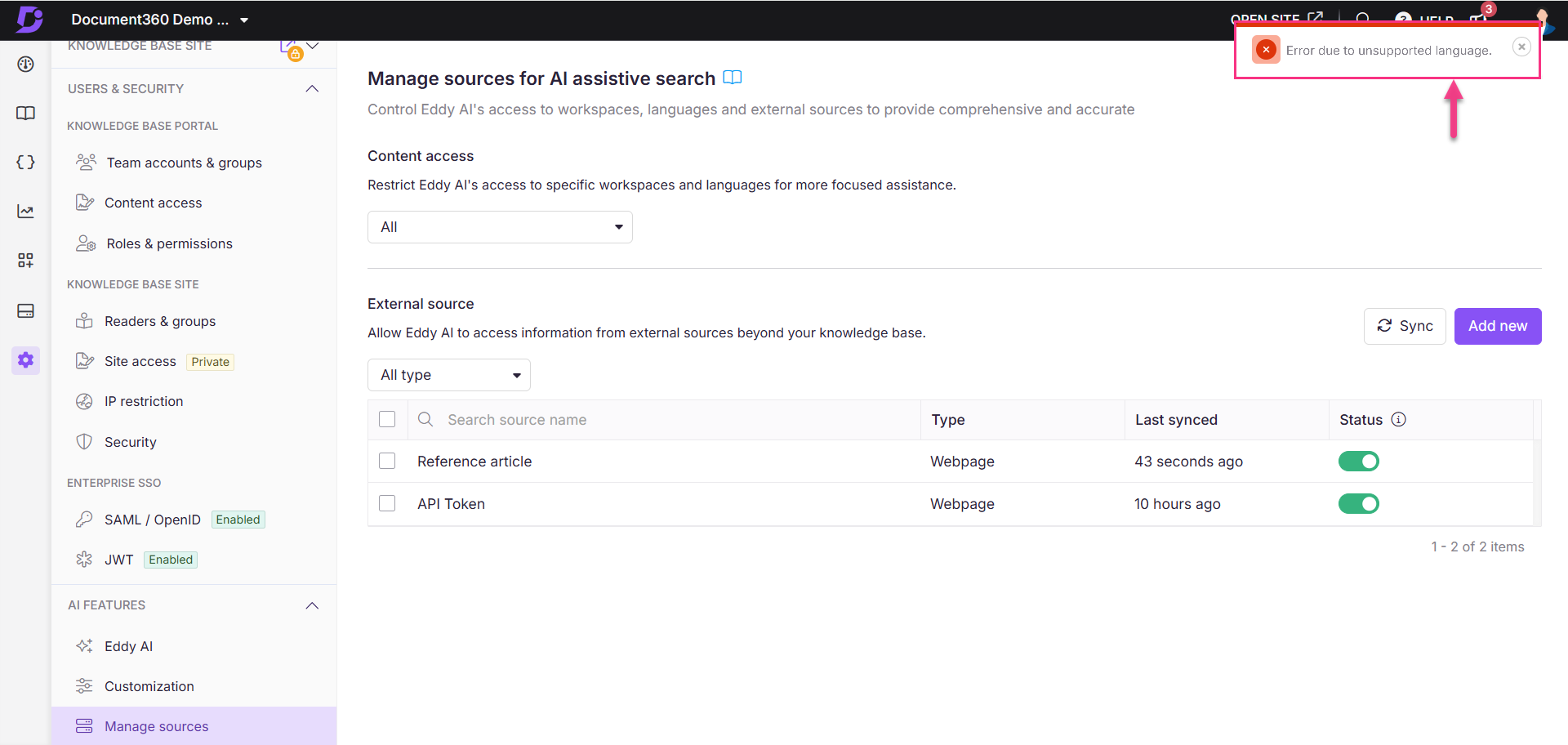
Häufig gestellte Fragen
Wie führe ich eine manuelle Synchronisierung für externe Quellen durch?
Um eine manuelle Synchronisierung für externe Quellen durchzuführen, führen Sie die folgenden Schritte aus:
Navigieren Sie zu () in der linken Navigationsleiste im Knowledge base portal.
Navigieren Sie im linken Navigationsbereich zu KI-Funktionen > Verwalten von Quellens.
Klicken Sie oben auf der Verwalten von QuellenSeite auf Synchronisieren.
Sie können externe Quellen bis zu viermal pro Tag manuell synchronisieren.
ANMERKUNG
Das System synchronisiert sich automatisch alle 24 Stunden.
Wie lösche ich eine externe Quelle?
So löschen Sie externe Quellen von der Seite "Quelle verwalten":
Navigieren Sie zu () in der linken Navigationsleiste im Knowledge base portal.
Navigieren Sie im linken Navigationsbereich zu KI-Funktionen > Verwalten von Quellens.
Bewegen Sie den Mauszeiger über die gewünschte Quelle und klicken Sie auf das Symbol Löschen ().
Um mehrere Quellen auf einmal zu löschen, aktivieren Sie die Kontrollkästchen für die gewünschten Quellen und klicken Sie oben auf Löschen .
Wie kann ich Analysen für externe Quellen anzeigen?
So zeigen Sie die Analyse von Suchmetriken für externe Quellen an:
Navigieren Sie zu Analytics () in der linken Navigationsleiste im Knowledge base portal.
Navigieren Sie im linken Navigationsbereich zu Eddy AI.
Im Abschnitt "Am häufigsten referenzierte Artikel " werden externe Quellen neben den Artikeln in der Wissensdatenbank aufgeführt.
Kann ich externe Quellen vorübergehend deaktivieren, ohne sie zu löschen?
Ja, Sie können den Status-Schalter neben einer externen Quelle deaktivieren, um ihn vorübergehend zu deaktivieren. Eddy AI hört auf, Informationen aus dieser Quelle abzurufen, bis sie wieder aktiviert wird.